1.0 Introdução
O mercado de vários fornecedores permite que o administrador eleve a receita vendendo as mercadorias de fornecedores de terceiros nas mesmas plataformas. Etsy, eBay etc, estão entre as melhores lojas de comércio eletrônico, bem sucedidas em manter seus clientes envolvidos, fornecendo serviços e produtos de diferentes vendedores na mesma plataforma. Hoje em dia, chamar a atenção dos clientes e mantê-los ocupados em sua loja não é uma tarefa fácil. Knowband veio com Magento 2 Multi vendedor módulo de mercado para ajudar o administrador a criar seu próprio Marketplace. Com a ajuda do Magento 2, os administradores de loja de extensão de mercado de vários fornecedores podem criar um Marketplace como Walmart, Etsy e eBay e permitem que vários fornecedores registrem e listem facilmente seus produtos no site. O administrador da loja só precisa instalar o plug-in do Magento 2 Marketplace e gerenciar tudo a partir do back-end da loja.
Benefícios do 1.1 Admin da extensão do Marketplace do Magento 2
Os vários benefícios de administração oferecidos pelo plug-in de mercado de fornecedores Magento 2 Multi da Knowband são discutidos abaixo:
- O administrador da loja pode simplesmente atualizar sua loja de e-commerce para um Marketplace completo, com a ajuda do módulo Magento 2 Multi seller Marketplace.
- Todos os tipos de produtos, incluindo Simples, configurável e agrupado, são suportados pelo Módulo do Mercado Magento 2.
- Com a ajuda do Magento 2 Marketplace Plugin, o administrador da loja pode definir a comissão global e também a categoria
- O perfil do vendedor e os produtos listados no Marketplace podem ser facilmente visualizados pelo administrador da loja no painel de administração do Magento 2 Marketplace Extension.
- O administrador da loja tem acesso para aprovar ou reprovar a solicitação da conta do vendedor e os produtos listados por eles.
- As categorias para manter os produtos são atribuídas ao administrador a partir do módulo de mercado do fornecedor Magento 2 Multi. Os vendedores podem adicionar seus produtos apenas nas categorias atribuídas.
- O administrador da loja tem a chance de ativar / desativar as avaliações do vendedor e as avaliações dos produtos do vendedor no back-end da extensão do mercado de fornecedores do Magento 2 Multi.
- O Magento 2 Marketplace Module oferece ao administrador o acesso para rastrear o relatório de vendas e a transação global do site.
- Os modelos de email padrão para notificar os vendedores são oferecidos ao administrador da loja pelo módulo Magento 2 Multi seller Marketplace.
Benefícios do vendedor 1.2 oferecidos pela extensão do mercado Magento 2
- Os fornecedores terceirizados podem registrar-se facilmente como vendedor no site apenas preenchendo um formulário.
- Vários vendedores podem se registrar no Marketplace preenchendo alguns detalhes no formulário.
- Depois que a conta for aprovada pelo administrador, os vendedores poderão listar facilmente seus produtos no Marketplace no painel do vendedor.
- Os vendedores podem adicionar seus banners, logotipo da loja e metadados do painel do vendedor.
- Os vendedores podem facilmente monitorar a transação geral e o relatório de vendas do painel do vendedor.
- A nova solicitação de categoria pode ser encaminhada pelos vendedores para o administrador. A solicitação de categoria pode ser aprovada / reprovada pelo administrador da loja do back-end do módulo de mercado de fornecedores do Magento 2 Multi.
- Benefícios para o cliente da extensão do mercado Magento 2
- O cliente recebe uma gama maior de opções para escolher produtos.
- O perfil dos vendedores pode ser facilmente visualizado pelos visitantes na página do produto.
- Os clientes podem enviar seus feedbacks valiosos para produtos, bem como para o vendedor.
Benefícios para o cliente 1.3 da extensão do Marketplace Magento 2
- O cliente recebe uma gama maior de opções para escolher produtos.
- O perfil dos vendedores pode ser facilmente visualizado pelos visitantes na página do produto.
- Os clientes podem enviar seus feedbacks valiosos para produtos, bem como para o vendedor.
Instalação 2.0
Compre a extensão do mercado de fornecedores Magento 2 Multi na loja KnowBand. Você obterá os seguintes arquivos:
- Arquivo compactado contendo o código fonte do módulo
- Manual do usuário
Siga as etapas mencionadas abaixo para instalar a extensão do Marketplace do Magento 2 Multi Seller em sua loja:
- Descompacte o arquivo zipado. Crie uma pasta (raiz do Magento) / app / code / Knowband / Marketplace
- Carregar o conteúdo extraído na pasta acima via gerenciador de FTP (como o Filezilla ou o WinSCP
- Adicione a seguinte biblioteca no compositor raiz do Magento:
"phpoffice / phpexcel": "1.8.1",
"paypal / rest-api-sdk-php": "1.13.0"
Depois de adicionar essa biblioteca, execute o comando abaixo para instalar estas bibliotecas: update do compositor - Agora, execute os comandos abaixo para instalar o plug-in:
php -f bin / módulo magento: ativar – conteúdo estático-claro Knowband_Marketplace
php bin / magento setup: upgrade
php bin / magento setup: di: compile
Configuração do bin / magento do php: static-content: deploy - No painel de administração, vá ao menu principal -> Knowband -> Marketplace.
- A extensão do mercado Magento 2 está agora pronta para uso.
Este Manual do Usuário guiará os usuários através da configuração e configurações do módulo Markeplace do vendedor Magento 2 Multi.
Painel Administrativo 3.0
O plug-in Magento 2 Marketplace oferece várias opções para configuração e gerenciamento do mercado on-line. Todas as guias são discutidas abaixo em detalhes.
Configurações gerais do 3.1
Configurações genéricas do Magento 2 O mercado de vários vendedores é dividido em dois tipos principais: Configurações gerais e Configuração baixa de estoque
Configurações gerais do 3.1.1
Os vários campos desta configuração geral do plug-in Marketplace do Magento 2 Multi vendor são discutidos abaixo:
- Ativar o Marketplace: Alterne este botão para Ativar / Desativar o módulo de mercado do vendedor Magento 2 Multi.
- Comissão Padrão: O administrador pode inserir a comissão a ser cobrada dos vendedores aqui. O valor percentual definido pelo administrador é aplicável a todo o vendedor do Marketplace por padrão.
- Categorias permitidas: Admin pode selecionar as categorias que ele deseja atribuir aos vendedores. Se nenhuma categoria for selecionada aqui, o vendedor poderá manter os produtos em todas as categorias.
- Registre-se como campo do vendedor: Se ativado, o vendedor pode registrar sua loja no Marketplace.
- Ativar importação / exportação em massa: O administrador pode permitir que os vendedores façam upload dos produtos em massa com uma alternância desse botão.
- E-mail para o vendedor no local do pedido: Se esse botão estiver ativado, o vendedor será notificado sobre os pedidos por email.
- Ativar modo de férias: Quando ativado, esse recurso permite as avaliações de vendedores 3.7 Todas as resenhas de vendedores, juntamente com seu status aprovado, serão listadas nesta seção. Os vendedores enviarão a solicitação de férias para o administrador.
- Mostrar informações do vendedor na página do produto: Os clientes podem visualizar as informações do vendedor na página do produto, se esse botão estiver ativado.
- Aprovação do produto necessária: Se "Sim" for selecionado, a aprovação do administrador será necessária para listar o produto no site.
- Novo Limite de Produto: Insira aqui o limite do produto que você deseja que os vendedores listem no Marketplace. Se o campo for deixado em branco, nenhum produto será listado.
- Ativar revisão do vendedor: Selecione "Sim" está selecionado, os clientes poderão enviar seus comentários para os vendedores aqui.
- Aprovação da revisão do vendedor: Se esse recurso estiver ativado, o comentário enviado pelos clientes será encaminhado ao administrador para aprovação. Somente após a aprovação do administrador da loja, a revisão ficará visível para os clientes.
- Ativar lista de vendedores: Ative este botão para exibir a lista dos vendedores no front-end do site
- Ativar caixa de pesquisa: Ative esse recurso para permitir que os clientes pesquisem o vendedor na página de listagem do vendedor.

Configuração de estoque baixo 3.1.2
- Ativar notificação de estoque baixo: Se 'Sim' for selecionado, então, os vendedores serão notificados sobre o estoque baixo via e-mail.
- Limite baixo de inventário: Este é um campo obrigatório em que o administrador é necessário para adicionar o limite abaixo do qual os produtos são considerados baixos.
- Quando notificar: O administrador tem a opção de selecionar a condição quando deseja enviar o e-mail para os vendedores.
- Envie notificações de: Selecione os e-mails que você deseja enviar como notificações.

Lista de vendedores 3.2
O administrador pode monitorar a lista dos vendedores que vendem seus produtos no Marketplace a partir do backend da extensão do Marketplace do Magento 2 Multi seller. O administrador pode visualizar a lista de pedidos e os produtos do vendedor com um clique no lado direito de cada vendedor.

3.2.1 Como Editar a Conta do Vendedor
O administrador ainda tem a opção de editar o perfil dos vendedores. Clique no nome do vendedor e uma nova página será aberta na sua frente. O administrador pode visualizar e editar detalhes da conta do vendedor, pedidos, análises de produtos, visualização do cliente, etc.

Configurações da conta do vendedor 3.2.2
As seguintes guias estão disponíveis nas configurações da conta do vendedor:
- Comissão Padrão: O administrador tem a opção de definir um valor de comissão diferente do vendedor em comparação com a comissão global.
- Novo Limite de Produto: O limite de produtos definido na guia Configuração geral pode ser alterado para um determinado vendedor. O administrador pode definir o novo limite de produto para um determinado vendedor aqui.
- Categorias permitidas: Categorias diferentes das categorias globais podem ser atribuídas a um determinado vendedor aqui.
- Aprovação do produto necessária: As configurações de aprovação do produto podem ser alteradas nesta guia.
- Ativar revisão do vendedor: O administrador pode alterar as configurações da análise do vendedor aqui.
- Aprovação de revisão do vendedor necessário: O administrador pode alterar as configurações de aprovação de revisão do vendedor para um determinado vendedor nesse campo.
- E-mail para o vendedor no Local de Compra: Se o administrador quiser notificar um vendedor em particular ou não sobre o pedido feito, as configurações poderão ser ativadas ou desativadas aqui.

Pedido de aprovação da conta de vendedor 3.3
Os fornecedores terceirizados podem preencher o formulário para registrar sua conta de vendedor no site. A lista de vendedores, juntamente com o status de sua conta, pode ser visualizada pelo administrador nesta guia da extensão do mercado de fornecedores Magento 2 Multi.
3.3.1 Como Aprovar e Reprovar a Conta do Vendedor
O administrador pode aprovar a conta do vendedor em um clique de botão do back-end do módulo do Magento 2 Marketplace. Basta clicar no botão de aprovação ou reprovação correspondente a cada conta do vendedor, conforme mostrado abaixo:

Se o administrador clicar no botão Aprovar, um pop-up será exibido solicitando a permissão para aprovar ou desaprovar a conta do vendedor.

Uma vezVendedor‘?tab?of?Magento?2?Multi?vendor?Marketplace?module.If?the?admin?clicks?on?the?Disapprove?button,?a?pop?up?box?asking?for?the?reason?of?the?disapproval?will?appear.
3.4 Lista de produtos de vendedores
Os produtos aprovados pelo administrador do back-end da extensão do Marketplace do Magento 2 Multi vendor serão listados na guia Produtos do vendedor.
3.4.1 Como editar e remover os detalhes dos produtos
O proprietário da loja pode editar ou excluir os detalhes do produto dos produtos listados pelos vendedores, se necessário. Clique no botão "Editar" ou "Excluir", respectivamente.

Lista de aprovação de produtos 3.5
Os vendedores de terceiros podem listar seus produtos no painel do vendedor de seu perfil. Os produtos adicionados a partir do painel estão listados nesta guia do módulo do Magento 2 Marketplace para aprovação. A aprovação administrativa é necessária somente se esse recurso estiver ativado. O administrador da loja pode aprovar ou reprovar o produto com um clique no botão. Somente produtos aprovados pelos vendedores são listados na guia Lista de Aprovação de Produtos do módulo Mercado Magento 2, conforme mostrado na figura:

Se o administrador clicar no botão Aprovar, um pop-up será exibido com a mensagem "Você deseja aprovar o produto?" Clique em 'Ok' se você quiser prosseguir com a ação.
3.6 Opiniões
Os clientes podem dar classificações e escrever comentários para os produtos se esta funcionalidade estiver ativada a partir do back-end do plug-in Magento 2 Marketplace. Se ativado, os clientes podem deixar suas avaliações clicando em "Escrever uma resenha". As revisões escritas no front-end serão listadas no back-end do plugin do mercado de fornecedores Magento 2 Multi como mostrado na imagem abaixo:

Admin pode clicar no 'Editar' botão para editar ou aprovar as revisões do produto. Isso irá redirecioná-lo para a página de edição de revisão do módulo de mercado do fornecedor Magento 2 Multi. Os vários campos dessa interface são discutidos abaixo:
- Produto: O nome do produto para o qual a revisão foi postada será mostrado aqui.
- Autor: O nome do cliente que enviou a revisão será mostrado aqui. O administrador pode alterar o nome, se necessário.
- Resumo: Esta seção mostrará, por padrão, a classificação dada pelo cliente.
- Avaliação detalhada: O administrador pode até alterar a classificação nesse campo.
- Status: O administrador tem o acesso para atualizar o status da Revisão aqui.
- Resumo da revisão: Neste campo, um resumo da revisão estará disponível.
- revisão: A revisão introduzida pelo cliente será mostrada aqui. O proprietário da loja pode editar a revisão, se necessário.
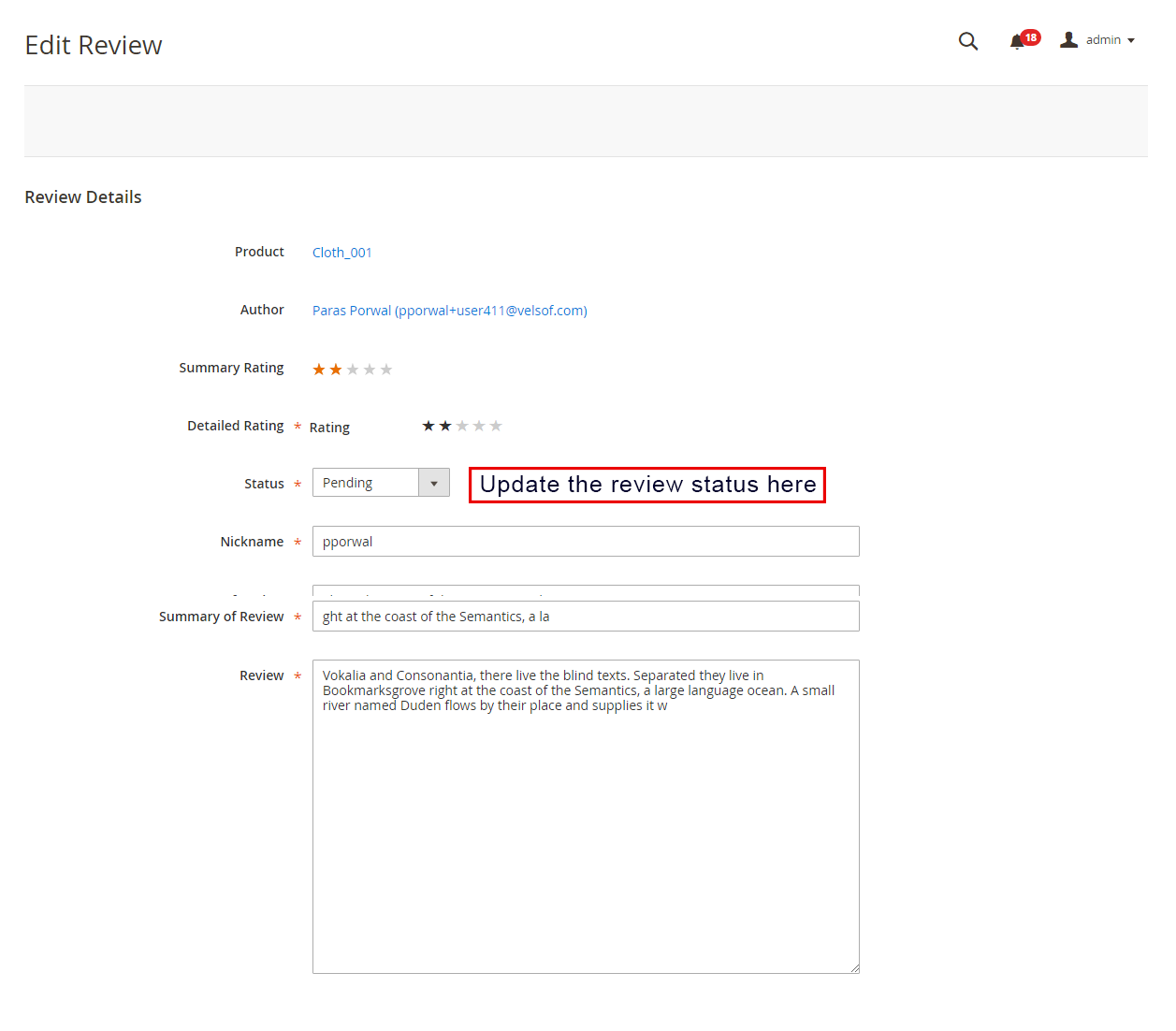 Para obter as alterações refletidas, o administrador precisa clicar no "Salvar resenha" botão no canto superior direito da página.
Para obter as alterações refletidas, o administrador precisa clicar no "Salvar resenha" botão no canto superior direito da página.
3.7 Sellers Comentários
Todas as avaliações do vendedor, juntamente com o status aprovado, serão listadas nesta seção.

O administrador pode visualizar as informações detalhadas clicando no "Visão" botão no lado direito de cada revisão. Quando o botão de visualização for clicado, um pop-up aparecerá na sua frente.

Lista de aprovação de revisão de fornecedores 3.8
Os clientes podem até mesmo dar opiniões aos vendedores se esse recurso estiver habilitado no back-end do módulo de mercado de vendedores Magento 2 Multi. Para deixar a revisão, os clientes podem clicar no 'Escrever análise' link na página do produto do site. Veja a imagem abaixo:

Isto irá redirecioná-los para uma interface onde eles dão avaliação e revisão aos vendedores.As revisões do vendedor inseridas aqui serão listadas na guia Solicitação de Aprovação de Vendedores do Magento 2 Módulo de Mercado de vendedores múltiplos. O administrador pode ver, aprovar, desaprovar e excluir as avaliações, clicando no botão "Visualizar", "Aprovar", "Reprovar" e "Excluir", respectivamente, para as respectivas funções.
Lista de solicitações de categorias 3.9
O administrador atribui a categoria ao vendedor terceirizado para listar os produtos. Os vendedores podem até solicitar que o administrador adicione uma nova categoria no painel de controle. As solicitações de categoria enviadas pelos vendedores serão listadas na guia Lista de Solicitações da Categoria do Vendedor da extensão Magento 2 Marketplace, conforme mostrado na imagem abaixo:

Somente depois que a nova solicitação de categoria tiver sido aprovada pelo administrador, somente o vendedor poderá listar seu produto na categoria atribuída. O administrador pode aprovar ou reprovar a nova solicitação de categoria clicando no botão "Aprovar" ou "Reprovar", respectivamente.
Pedido de férias dos vendedores 3.10
A extensão do Magento 2 Marketplace vem com um recurso que permite que os vendedores saiam de férias. Se esse recurso for habilitado pelo administrador do repositório na guia Configurações do módulo do Mercado de múltiplos fornecedores do Magento 2, somente os vendedores poderão solicitar o mesmo. O administrador pode ver a lista de vendedores em férias nesta guia

3.11 Best Selling Products
O administrador pode visualizar a lista de produtos mais vendidos de um vendedor parcial. Lista de produtos mais vendidos pode ser filtrada com base no período de tempo, categoria e vendedor.

Templates de Email 3.12
O plugin de marketplace de vendedor Magento 2 Multi oferece vários modelos de email pré-desenhados para os vários cenários. O administrador da loja pode até personalizar os modelos de e-mail, conforme necessário, clicando no botão "Editar modelo".

Ao clicar no "Editar modelo" botão, o administrador pode modificar o assunto e o conteúdo do email conforme sua conveniência.

Instruções 3.13 Cron
Os trabalhos do Cron podem ser executados para sincronizar as mudanças do backend do módulo de mercado do vendedor Magento 2 Multi com o frontend da loja. As tarefas do cronograma executadas a partir do backend são discutidas abaixo:
- Férias Cron: O trabalho do Cron de férias é executado para desativar os produtos do vendedor na frente da loja quando os vendedores saem de férias.

- Cron de notificação de estoque baixo: As tarefas do Cron são executadas para alertar o vendedor sobre os produtos de baixa disponibilidade.
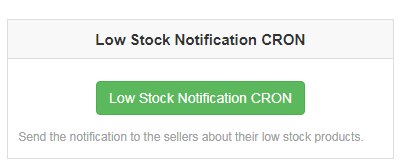
3.14 Vendedor com o recurso Importar e Exportar
A lista de vendedores que podem fazer upload de produtos em massa no painel do vendedor pode ser visualizada pelo administrador nesta seção. Admin pode desativar o recurso clicando no "Desativar" botão no lado direito do vendedor.

Transação 3.15 e ganhos
Comissão 3.15.1
O administrador da loja ainda tem a opção de monitorar o total de transações, ganhos do vendedor e ganhos do administrador. O nome do vendedor, juntamente com seu ID de e-mail, também está lá.
3.15.2 Categoria Wise Commission
Com o módulo Magento 2 Marketplace, o administrador da loja obtém o acesso para filtrar a categoria da comissão. Admin pode ver facilmente o total
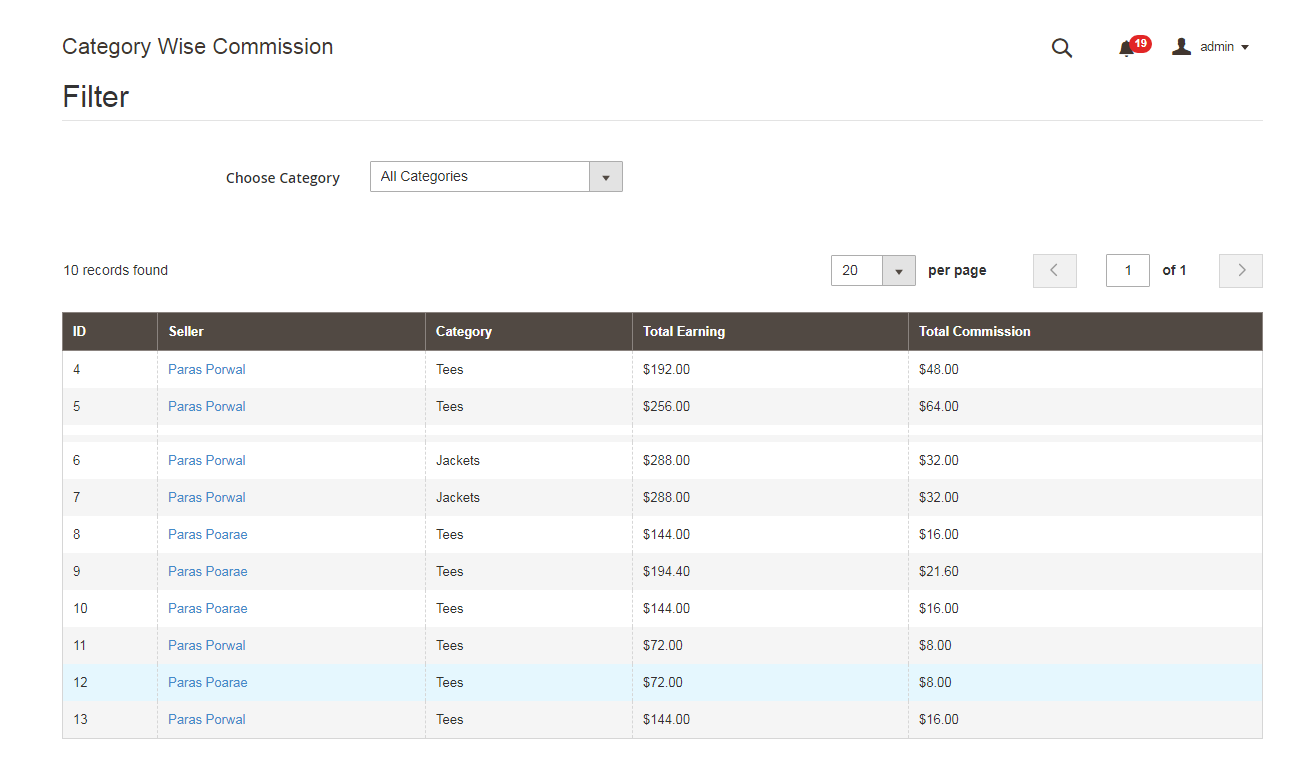 Comissão sábia do vendedor de 3.15.3
Comissão sábia do vendedor de 3.15.3
O administrador pode ver a lista do total de produtos vendidos, ganho total, ganhos de vendedor e ganhos administrativos do backend do plug-in do Magento 2 Marketplace. Para visualizar a ação detalhada da transação, o administrador precisa clicar no "Visão" botão.

Além disso, a extensão Marketplace do Magento 2 Multi vendedor permite que o administrador adicione um novo detalhe de transação no painel de administração da loja. Assim que o administrador clicar no "Faça novo" botão um pop up aparecerá na frente dele. O administrador precisa preencher todos os detalhes no pop-up e clicar no botão enviar para enviar a nova entrada de transação.
Pagamento do vendedor 3.15.4
A solicitação de pagamento aprovada dos vendedores pode ser visualizada na seção "Pagamentos do vendedor".
Solicitação de pagamento do vendedor 3.15.5
A solicitação de pagamento enviada pelos vendedores pode ser visualizada pelo administrador do back-end da solicitação de pagamento do vendedor. O administrador pode aprovar / reprovar a solicitação de pagamento com poucos cliques. Assim que o administrador clicar no botão "Aprovar", uma janela pop, como mostra a figura, aparecerá.

Quando o administrador clicar no botão "Reprovar", aparecerá uma caixa de diálogo com o campo de comentários. Quando o administrador clicar no botão "Enviar" após preencher os campos de comentários, a solicitação será reprovada.
Pedido de pagamento do 3.15.6 PayPal
O plugin Magento 2 Multi seller oferece ao administrador o acesso para definir as configurações de pagamento do PayPal no back-end da loja. O administrador precisa preencher o ID do cliente, a chave secreta do cliente, o modo Paypal, o assunto do Paypal e a moeda do Paypal no back-end da loja.

4.0 interface de usuário front-end
Uma vez que a extensão do Marketplace Magento 2 é instalada com sucesso na loja Magento 2, os vendedores de terceiros podem se cadastrar preenchendo um formulário simples do front end da loja. Para facilitar o gerenciamento da loja, o vendedor tem acesso ao painel de controle.
Registo de vendedor 4.1
Os vendedores podem registrar sua conta preenchendo o formulário de registro na frente da loja. O formato do formulário de registro é o mesmo para os vendedores e clientes. Para se registrar como Vendedores, o vendedor precisa selecionar uma caixa de seleção adicional no formulário.

4.2 Seller Dashboard
Assim que o procedimento de registro de conta for concluído a partir do back-end do plug-in do Marketplace do Magento 2, o vendedor terá acesso ao Dashboard. Os vendedores podem visualizar todo o relatório de vendas, lista de produtos e detalhes do pedido no painel do vendedor. A solicitação de nova categoria, a solicitação de pagamento e a solicitação de férias podem ser enviadas pelos vendedores do painel.

4.2.1 Perfil do Vendedor
Os vendedores podem editar seu perfil e personalizar sua loja na guia Perfil do vendedor do painel. Os vendedores podem adicionar e editar os links Título da loja, Endereço e Conta social nesta guia.

Catálogo de produtos 4.2.2
Os vendedores podem seguir o caminho mencionado abaixo para adicionar um novo produto. Assim que o vendedor clicar no Catálogo de Produtos, a página seguinte será exibida. O vendedor pode visualizar a lista de produtos listados no Marketplace a partir do Catálogo de produtos.3.15.6 Solicitação de pagamento do PayPal.

Para adicionar um novo produto à lista, clique no botão "Novo produto"
Vá para Minha conta -> Painel -> Catálogo de produtos.
4.2.2.1 Como adicionar um novo produto
Os produtos já listados pelos vendedores são listados na guia do painel do vendedor. Quando o administrador clica no botão "Novo produto", o menu pop-up com campos de atributos e o campo de tipo de produto é exibido. Selecione os campos de atributo e o campo de tipo de produto e clique no "Continuar" botão. Isso irá redirecioná-lo para a página "Novo Produto". Preencha os detalhes obrigatórios do campo para adicionar o produto.

ordens 4.2.3
A lista de pedidos e seus detalhes relacionados podem ser visualizados pelo vendedor nesta guia do painel do vendedor.

Feedback do produto 4.2.4
Os vendedores podem visualizar a resenha recebida nos produtos na guia de análise de produtos de seu painel. Todos os comentários recebidos serão listados conforme mostrado na imagem abaixo:

4.2.5 Minhas Resenhas
A guia Minhas resenhas no painel do vendedor lista as resenhas de vendedores recebidas em seu perfil.

Ganhos 4.2.6
Os vendedores podem visualizar a venda total, o total de ganhos, o pedido total e o total do produto vendido nessa guia. Os fornecedores podem até aplicar o filtro aos resultados de ganhos conforme sua necessidade. O histórico total de ganhos será exibido conforme mostrado abaixo:

Histórico de Transações 4.2.7
O vendedor pode visualizar todo o histórico de transações na guia "Transação".

Pedido de pagamento 4.2.8
Os vendedores podem visualizar a lista de solicitações de pagamento enviadas ao administrador na guia Solicitação de pagamento. O status da solicitação de pagamento também pode ser monitorado pelo vendedor, eles podem até mesmo enviar uma solicitação de categoria ao administrador da loja. Além disso, os vendedores podem gerar uma nova solicitação de pagamento seguindo as etapas:

Vou ao Painel de Controle -> Solicitação de Pagamento
Clique no "+" ícone no lado direito da Nova Solicitação de Pagamento. Quando o "+" for clicado, uma nova lista suspensa aparecerá.

- Valor: Digite o valor da quantia aqui.
- Motivo da Solicitação: Digite o motivo do motivo do pagamento neste campo.
Clique na "Enviar" botão no botão da página para enviar a entrada de pagamento.
4.2.9 Novo Pedido de Categoria
Os vendedores podem ver as categorias atribuídas pelo administrador a eles. Além disso, o vendedor pode enviar uma nova solicitação de categoria ao administrador da loja seguindo estas etapas simples. Para enviar o pedido de categoria, vá para o Painel de Controle -> Novo Pedido de Categoria, uma página será aberta na frente dele.

- Escolha uma categoria: Selecione uma categoria que você deseja solicitar.
- Motivo: Dê uma razão apropriada para solicitar essa categoria.
4.2.10 Minhas Férias
A guia Minhas férias exibe a lista de solicitações de férias já enviadas pelos vendedores ao administrador.

4.2.10.1 Como definir uma nova entrada de férias
Quando o vendedor estiver na seção Minhas Férias, clique no botão "Definir Novas Férias", uma janela pop-up será aberta na frente deles com os seguintes campos:
- Data de início: Digite a data de início das férias aqui.
- Término: Digite a última data de férias aqui.
- Seu comentário para as férias: Digite os detalhes relacionados às férias aqui.

Clique no "Crio" botão aqui eo pedido será enviado para o administrador para aprovação então.
4.2.11 Estoque reduzido
Guia Baixa estoque exibe a lista de produtos com baixo estoque. O vendedor pode definir a configuração Configuração de estoque baixo nesta seção. Clique no "+" assine no lado direito da configuração e preencha o seguinte campo lá.
- Limite baixo de estoque: Digite o limite abaixo do qual você deseja ser notificado.
- Receber notificação de estoque baixo: Ativar / desativar a notificação de estoque baixo deste campo.

Importação e exportação de produtos 4.2.12
Para fazer o upload dos produtos em massa, os vendedores precisam gerar um pedido de importação / exportação de produto para o administrador. Digite o comentário na caixa e envie a solicitação ao administrador. Depois que a solicitação for aprovada pelo administrador, apenas o vendedor poderá fazer o upload dos produtos em massa.
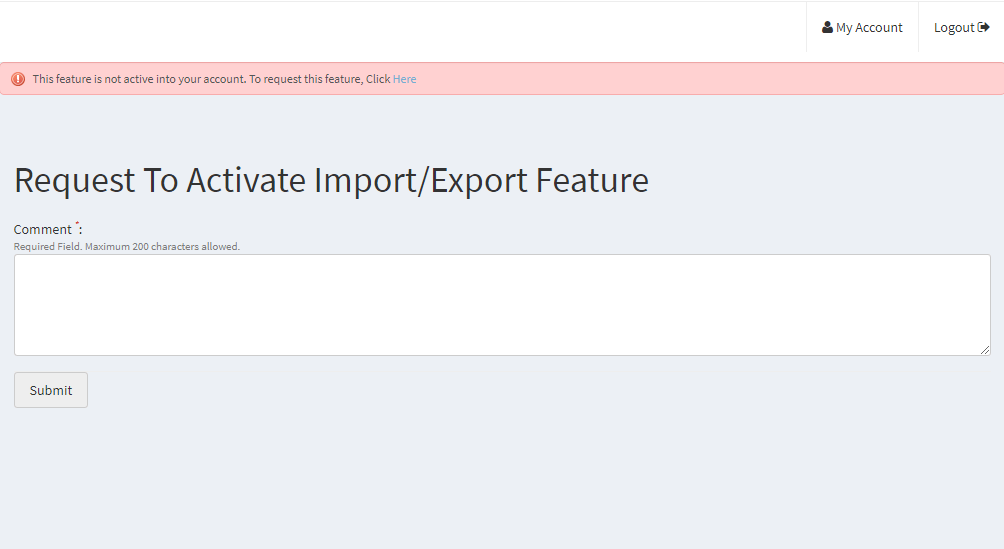
Para mais informações, consulte os seguintes links:
- Magento 2 Multi vendor Marketplace Module Link
- Magento 2 Multi vendedor Marketplace Admin Demo
- Demo frente do mercado de Magento


